Ввод текста по контуру объекта в Photoshop. Начальные точки ввода текста
Начав вводить текст по заранее созданной траектории (контуру) мы сразу же можем столкнуться не то чтобы с трудностями, скорее с непохожестью ввода текста, как например, если бы мы просто писали заголовок или текст какой-нибудь деловой статьи.
Отличительными особенностями ввода текста по определённой (заданной) траектории от ввода обычного текста, является то, что мы привлекаем дополнительные инструменты воздействия на текст, а также его регулировка. И я не ошибся, сказав о регулировке вместо редактирования. И говоря об инструментах, мы подразумеваем именно инструменты. Такое действие как ввод текста по контуру, объединило два функционала — «Текст» и «Контуры». По этой самой причине они и находятся в одном разделе на панели инструментов. Давайте посмотрим на выше упомянутые дополнительные инструменты, без которых нам не обойтись:
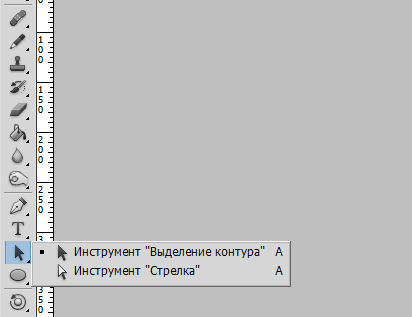
Две стрелочки чёрного и белого цветов. А давайте во время разговора их по цветам и называть. Чтобы ослабить силу таких наших реакций, как удивление, недоумение, растерянность, а может и вовсе их избежать в самом начале ввода текста, мы для начала сделаем поочерёдно четыре предварительных захода. В эти четыре захода от нас требуется больше наблюдать за происходящими изменениями, чем что-то делать. Сейчас на идеальности траектории (контура) нам концентрироваться не нужно. Можем траекторию нарисовать даже по-разгильдяйски, используя инструмент «Свободное перо» (Выбор типа пера и траектории, естественно, делаем по собственному желанию). На холст я умышленно помещу текстовое окошко (диалоговое окно работы с текстом), чтобы были видны настройки. Прошу не обращать внимания на некоторые отличия линий контуров друг от друга, используемых в примерах. Это связано с перерывами в подготовке нашей встречи.
Заход 1. На холсте создаём открытый контур (траекторию текста):
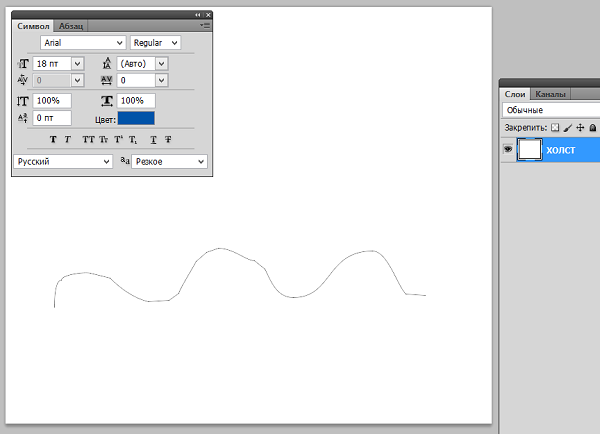
Затем, на панели инструментов переключаемся на режим текста:
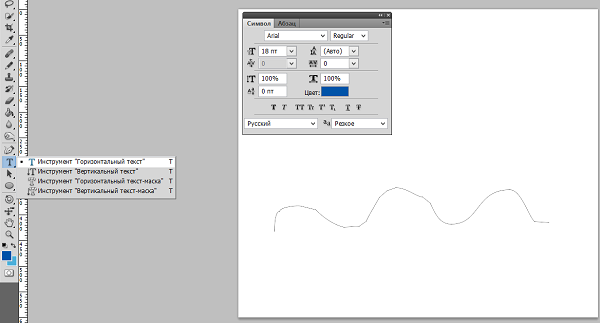
Курсор превратился в квадратик с вертикальной чёрточкой по центру. При его наведении на контур, мы увидим, как курсор вновь изменит свою форму и будет похож на печатную английскую букву «I», перечёркнутую маленькой волнистой линией. Первое видоизменение курсора уведомило нас о том, что мы в режиме текста, ну а повторное его перевоплощение, сообщило уже об обнаружении контура. Расположим курсор на самом крайнем левом краю контура таким образом, чтобы по ощущению нам казалось, что курсор находится в той начальной точке, с которой мы начали рисовать контур. Замечательно. Сделаем щелчок и посмотрим на то, что произойдёт:
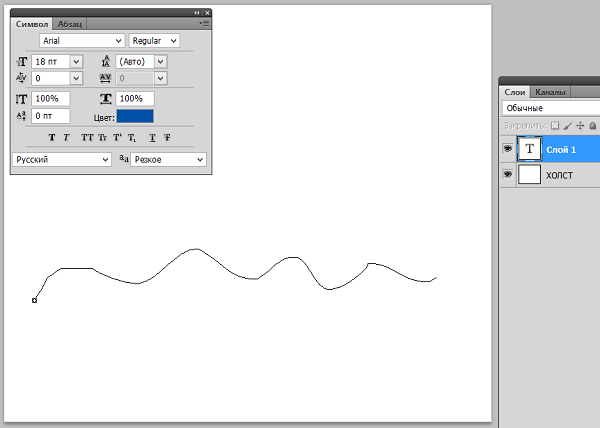
В начальной точке нашего контура (крайняя левая точка) появился квадратик с кружочком внутри. Включаем свою зрительную память «на полную катушку» и запоминаем то, что видим. Теперь попробуем начать вводить текст. Ничего не получается. Кружочек в квадратике на левом конце линии контура стал чёрным. И снова мы с помощью зрительной памяти зафиксируем то, что видим, ну и наши безуспешные действия по вводу текста конечно тоже запомним. Давайте назовём эту точку «Точка не активности сегментов регулирования» или как-нибудь по-другому, как нам нравится. А можем и вовсе никак не называть, — не в названии дело. Дело-то в том, что мы поместили курсор настолько близко к самому краю траектории, что сегментам регулирования не хватило места для того, чтобы разместиться на линии контура, так как их алгоритмы действия привязаны к начальной и конечной точкам кривой и параметрам в окошке настроек текста. Ну что же, наш первый заход на этом можно считать законченным. Очистим холст нажатием клавиши Esc, предварительно выйдя из режима текста, то есть щёлкнем по кнопке «Перо», или схватимся мышкой за слой текст «Слой 1» в окне (палитре) слоёв и, не отпуская левой кнопки мышки, перетащим его в корзинку:
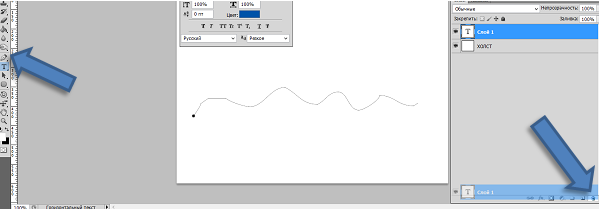
Заход 2. Уверенным движением руки, управляющей мышкой, вновь создадим траекторию и наведём курсор подальше от начальной точки контура и сделаем обычный щелчок мышкой (левой кнопкой), не забыв переключить кнопку «Перо» на кнопку «Текст» на панели инструментов. Например, где-то здесь:
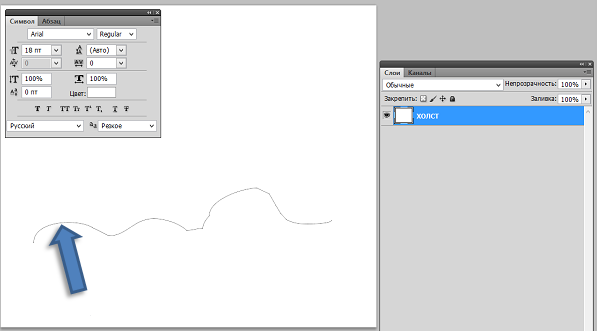
И то, что мы видим, вновь фиксируем своей зрительной памятью:
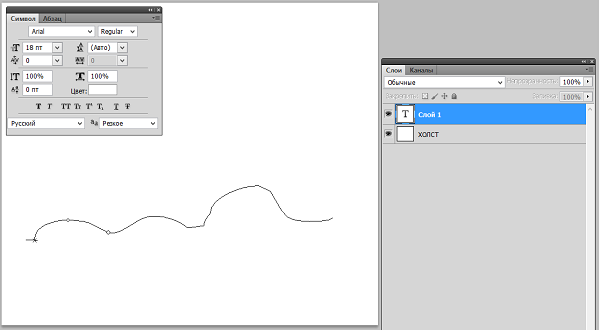
Ну вот, совсем другое дело. Приятны глазу мигающий курсор и появившиеся сегменты регулирования в виде маленьких ромбика и кружочка. А крестик на левом крае нашей кривой обозначает начальную точку открытого контура. И сейчас самое время начать вводить текст, но прежде чем это сделать обратим внимание на окошко работы с текстом, а именно на пиктограмму белого цвета заголовка «Цвет». Начав вводить текст, мы его не увидим, так как вводимый текст будет белого цвета и сольётся с холстом, — холст у нас ведь тоже белого цвета. Внесём изменения, вступим так сказать, в диалог с текстовым окошком, щёлкнув по пиктограмме:
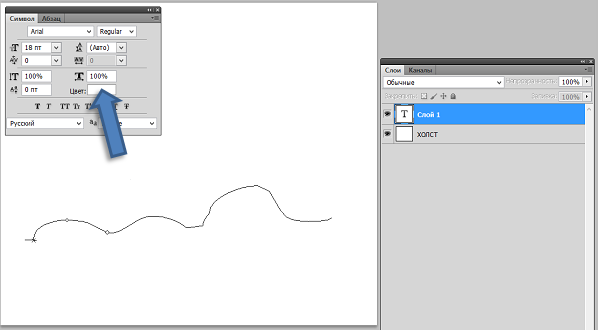
И в открывшейся палитре цветов, сделаем выбор цвета на своё усмотрение:
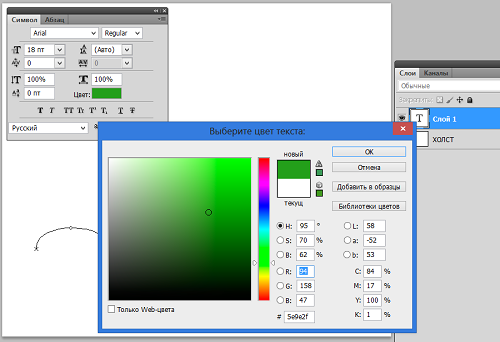
Подтвердим выбранный цвет, нажав кнопку «Ок». Давайте теперь начнём вводить текст, и пусть это будут несколько не очень коротких слов. И вот мы набираем текст, нажимая кнопку за кнопкой, поглядывая на то, что происходит на траектории, и замечаем, что текста на контуре меньше, того что мы вводили. Не веря своим глазам, мы вводим ещё одно-два слова, а на траектории по-прежнему несколько первых букв:
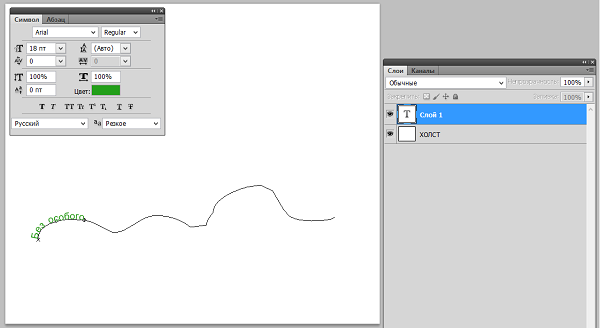
а внутри кружочка (элемент сегмента регулирования) появился крестик. Избежать чувства растерянности в данной ситуации пока не удалось. Сделав мысленный акцент на словах «пока не удалось» остановимся и, щёлкнув по слою текста в палитре слоёв или по галочке на ленте верхнего меню подтвердим ввод и посмотрим на изменения:
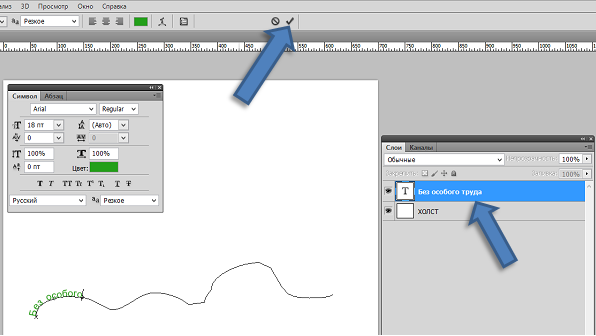
Вот это да! На контуре всего несколько букв, а в слоях мы видим слой с полным текстом?! Что за странности такие?! На этом второй заход будем считать законченным и подготовимся к заходу 3, перетащив слой с текстом в корзину.
Заход 3. С ощущением того, что мы с ещё большей уверенностью работаем выбранным нами пером, создадим на чистом холсте очередной новый открытый контур:
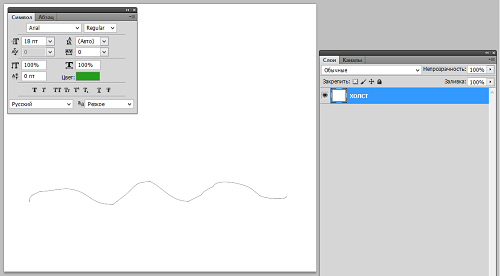
В этот раз, после переключения «контуры-текст», наведём курсор на траекторию и сделаем щелчок мышкой где-нибудь ближе к конечной точке контура:
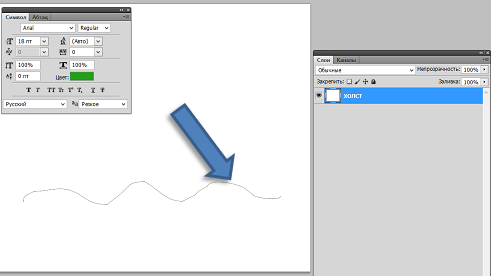
и посмотрим, что же произойдёт в этот раз:
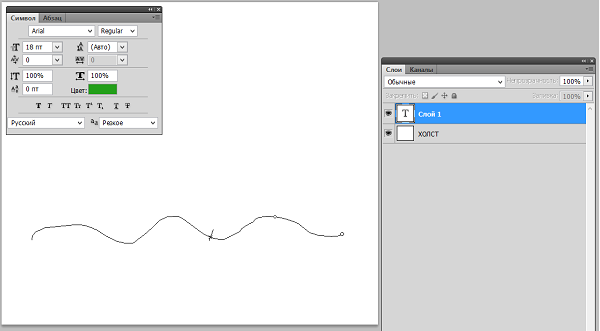
Мы видим уже знакомые нам сегменты регулирования. Здесь и крестик, и мигающий курсор, и кружочек с ромбиком. Давайте снова начнём вводить текст и будем делать это до тех пор, пока количество набранных на клавиатуре символов не превысит количества видимых на контуре:
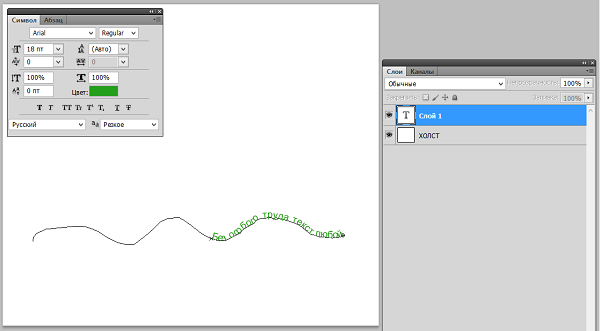
Всё, что перед нашими глазами, очень даже нам знакомо. Теперь убедимся в своих догадках, щёлкнув по галочке на нижней ленте верхнего меню или по текстовому слою в палитре слоёв (этими действиями подтвердим ввод текста) и посмотрим на то, что произойдёт в этот раз:
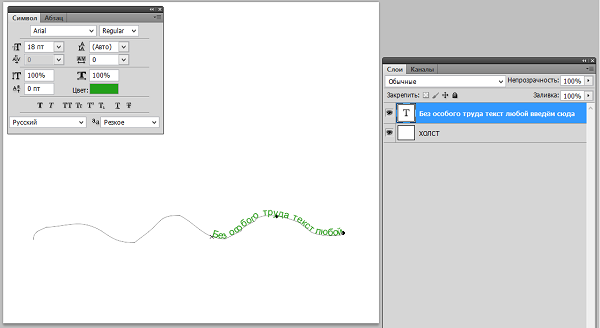
Наши догадки подтвердились. В слоях (окно работы со слоями) текст в полном объёме, а на контуре снова лишь его часть, с разницей в местоположении, т.е. ближе к конечной точке контура. Будем считать третий наш заход завершённым и подготовимся к четвёртому заходу, очистив холст.
Заход 4. Первое наше действие в четвёртом заходе всё то же — создание траектории. На этот раз мы прицелимся в середину контура, где-то здесь:
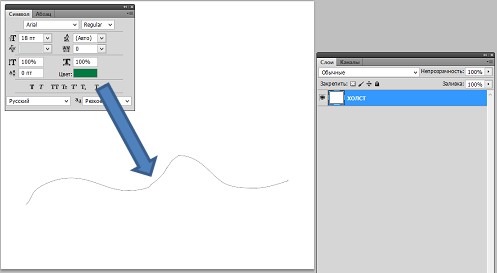
Теперь щёлкнем мышкой в этой точке контура, активизируя ввод самого текста:
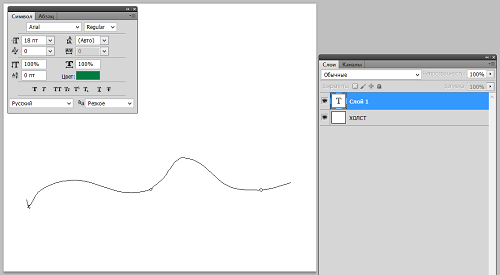
И вновь мы видим наших добрых знакомых: крестик на левом (начальном конце) контура, мигающий курсор, ромбик и кружочек. Ну что же, начнём вводить текст и пусть, снова, он будет из нескольких слов:
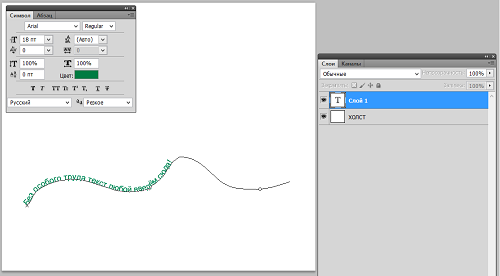
Вот здорово-то как! Все набранные на клавиатуре слова оказались в этот раз на контуре с первого раза полностью видимыми. Давайте подтвердим ввод текста щелчком по слою в окошке слоёв или по галочке на ленте верхнего меню и взглянем на текстовый слой в окне слоёв:
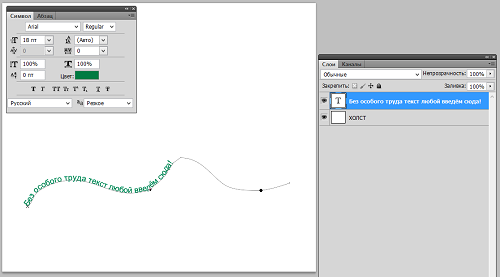
На этот раз мы видим полное соответствие видимого текста на контуре тексту в палитре слоёв.
Вот и выполнены запланированные четыре захода. Мы и наша зрительная память хорошо потрудились. И мы не просто четыре раза начинали с чистого листа, чтобы сделать пару щелчков мышкой и постучать клавишами, как можно подумать на первый взгляд. Мы, на самом деле, сделали значительно больше. Мы инвестировали своё Время в то, что нам интересно или просто нужно, в знание, навсегда попрощавшись с незнанием, в ответы на вопросы, в изменение себя, а по таким инвестициям дивиденды выплачиваются всегда. Ну, а сейчас, сделаем короткую паузу и продолжим в следующий раз.


